Ghid pentru începători: Cum să schimbi tema WordPress?
Publicat: 2021-12-29Știi cum să schimbi tema WordPress ? Dacă nu, găsești locul potrivit să te ajute.
Spre deosebire de alte platforme, WordPress este cea mai simplă pentru toate nivelurile pentru a schimba și gestiona cu ușurință o temă pe propriul site. Primul lucru de reținut este să păstrați datele și traficul site-ului dvs. înainte și după schimbarea unei teme.
Deci, în acest ghid, vă vom ghida pas cu pas pentru a schimba o temă cu ușurință. Să începem!
Lucruri de făcut înainte de a schimba tema WordPress
Chiar dacă știi cum să schimbi tema WordPress sau nu, ar trebui să parcurgi lista de verificare de mai jos. Cu siguranță, ajută procesul de schimbare a unei teme să meargă fără probleme. În plus, evită pierderea datelor.
Copiați fragmente din tema dvs. curentă
Putem adăuga fragmente de cod în fișierul functions.php de pe tema noastră pentru a personaliza site-ul web. Dar trebuie să facem aceste modificări o singură dată, așa că de obicei uităm tot codul.
Înainte de a schimba o altă temă, ar trebui să copiați codul suplimentar al temei dvs. WordPress curente, apoi să adăugați aceste coduri mai târziu într-un plugin specific site-ului sau în fișierul functions.php al unei teme noi.
Testați timpul de încărcare – Schimbați tema WordPress
Următorul lucru de făcut înainte de a schimba tema WordPress este să testați timpul de încărcare a site-ului dvs. Apoi puteți ști timpul de încărcare a paginii pentru fiecare temă pentru a compara. Este mai bine dacă noua temă rulează mai repede în comparație cu tema anterioară. Prin urmare, va îmbunătăți experiența utilizatorului și SEO.
Pentru a vă verifica timpul de încărcare, nu uitați să testați pagina de pornire și unele dintre paginile interioare.
Nu pierdeți niciun cod de urmărire
Similar cu Snippets, ar trebui să notați codurile de urmărire pe care le are site-ul dvs., nu le uitați. Deci, atunci când schimbați o altă temă, le puteți folosi pentru a le adăuga pe site-ul dvs. În plus, este posibil să adăugați codul de urmărire la fișierele tematice sau să adăugați cod Adsense sau Analytics în panoul de setări.
Faceți o copie de rezervă completă - Cum să schimbați tema WordPress
Backup înseamnă duplicarea datelor postărilor de blog, pluginurilor, fișierelor și bazei de date. Prin urmare, este cel mai important pas pentru a preveni pierderea datelor dacă se întâmplă ceva. Puteți instala unul dintre pluginurile de backup WordPress pentru a vă ajuta să faceți backup pentru întregul site.
Dacă sunteți începător, puteți consulta cum să instalați pluginuri WordPress înainte de a schimba tema WordPress.
Conținut din bara laterală
De obicei, adăugăm câteva widget-uri celebre, cum ar fi linkuri de rețele sociale, anunțuri, formulare de abonare sau un formular de contact pe barele laterale. Deci, dacă ați adăugat vreun cod personalizat într-un widget înainte, trebuie să salvați tot codul.
Ar trebui să le salvați pe computer și să le utilizați atunci când schimbați o temă nouă.
Păstrați site-ul în modul Întreținere înainte de a schimba tema WordPress
Când schimbați tema WordPress , ar trebui să vă puneți site-ul în modul de întreținere. Pentru a face acest lucru, puteți încerca faimosul plugin pentru paginile de întreținere în curând – SeedProd.
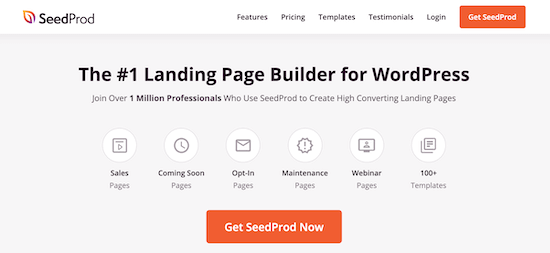
Acest plugin are o versiune gratuită și premium. Versiunea gratuită vă permite să activați modul de întreținere. Versiunea premium oferă o mulțime de caracteristici, cum ar fi șabloane prefabricate, compatibilitate cu instrumentele de marketing prin e-mail etc.
În primul rând, ar trebui să instalați și să activați SeedProd pe tabloul de bord. După aceea, treceți cu mouse-ul la SeedProd pe bara laterală -> Alegeți pagini -> Faceți clic pe butonul Configurați o pagină pentru modul de întreținere .
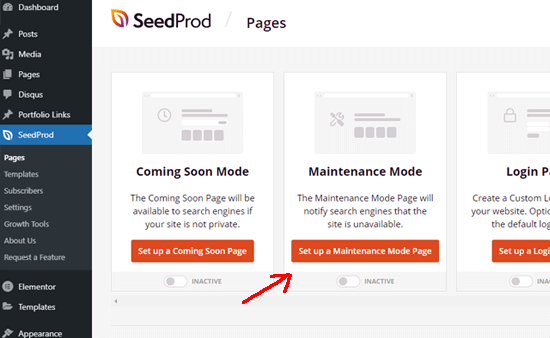
Apoi puteți alege un șablon pre-construit care vă place pentru pagina dvs. cu modul de întreținere. Dacă doriți să creați această pagină de la zero, puteți alege și un șablon gol.
Odată ce ați găsit șablonul care vă place, pur și simplu plasați mouse-ul pe șablonul respectiv și faceți clic pe pictograma de verificare.
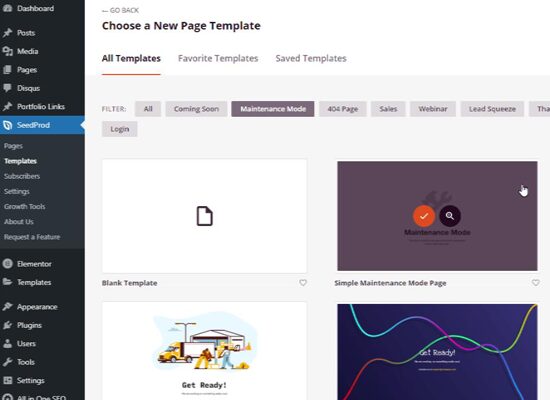
Deci, acum puteți utiliza acest plugin pentru a personaliza orice pe pagina modului de întreținere prin funcția de glisare și plasare.
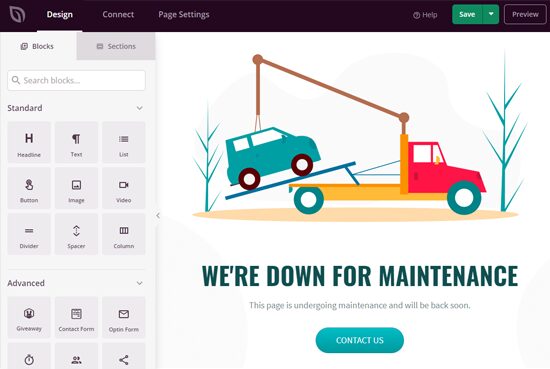
Există un buton Salvare în partea dreaptă sus a ferestrei dvs. După ce ați terminat, faceți clic pe Setări pagină și Publicați starea paginii .
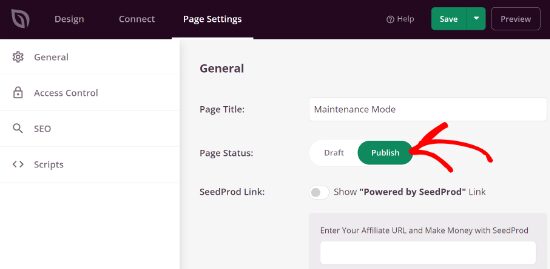
La urma urmei, reveniți la tabloul de bord WP și găsiți SeedProd -> Alegeți pagini -> Activează modul de întreținere.
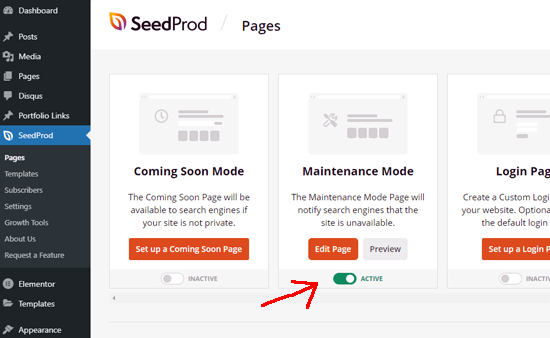
Cum se instalează o temă WordPress - Schimbați tema WordPress
Când parcurgeți lista de verificare de mai sus, acum ar trebui să instalați o temă care să fie mai bună decât cea anterioară. Puteți încerca teme gratuite sau plătite din care să alegeți de pe piață, în funcție de cerințele dvs. Dacă nu ați găsit o temă, puteți încerca Galax sau Eduma.
Galax
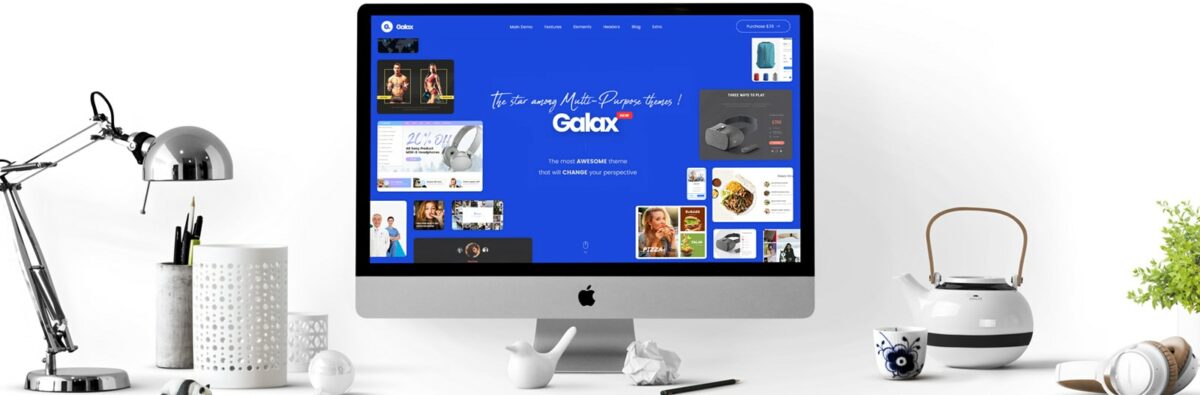
Galax este cea mai faimoasă și puternică temă multifuncțională WordPress. Oferă mai multe demonstrații care sunt potrivite pentru orice site de afaceri. Acceptă instalarea cu 1 clic, compatibil SEO, RTL și gata de traducere. Integrarea pluginului WooCommerce este disponibilă pentru a crea un magazin online. De asemenea, puteți personaliza orice fără să atingeți un cod, datorită constructorului WPBakery. Merita considerat? Este absolut cea potrivită pentru a schimba tema WordPress .
Eduma
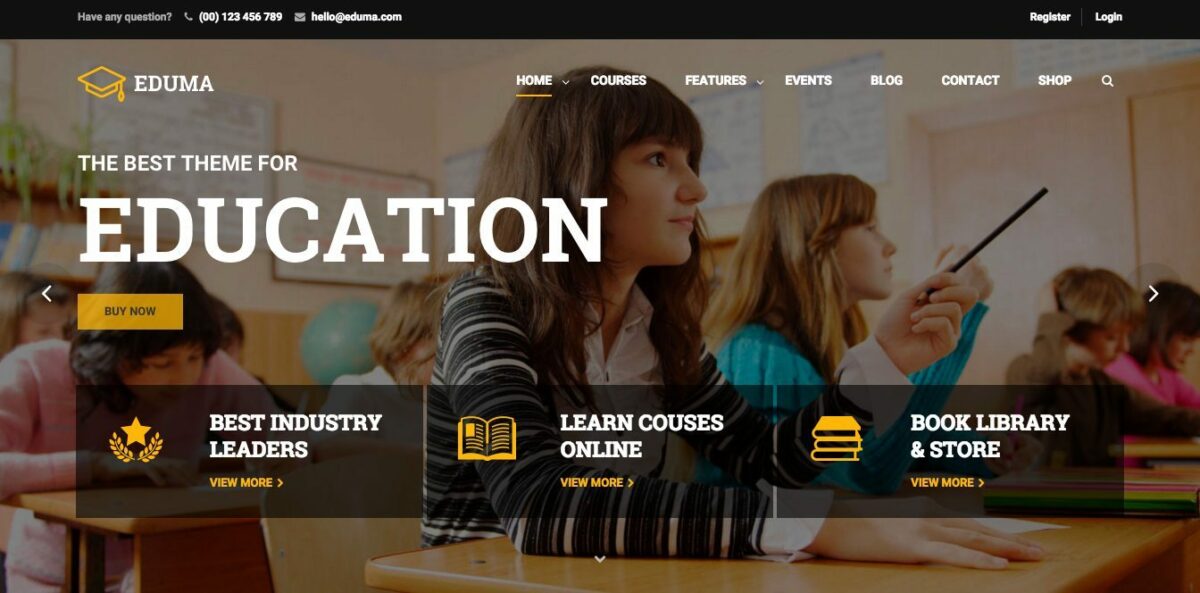
Eduma este cea mai bine vândută temă pentru educație WordPress din toate timpurile pe ThemeForest. Tema oferă o bibliotecă imensă de demonstrații de site-uri web receptive din care să alegeți. În plus, oferă și o funcție de importare demonstrativă cu un singur clic. Eduma funcționează bine cu Elementor, oferind opțiuni pentru a utiliza modele prefabricate sau pentru a vă construi propriile machete de la zero prin glisare-n-drop. În afară de aceasta, Eduma este pe deplin compatibil cu LearnPress, astfel încât să puteți crea și vinde cursurile dvs. online cu ușurință. Unele dintre caracteristicile uimitoare ale Eduma sunt ultra-SEO, performanță ridicată, manager de evenimente, integrare Woo, actualizare regulată, suport bbPress și BuddyPress, pregătire multilingvă și asistență excelentă. Ia-o pe Eduma!
Cum să schimbați tema WordPress cu previzualizare live
După ce ați instalat cu succes noua temă, ar trebui să testați mai întâi acea nouă temă pentru a vă asigura că totul funcționează fără probleme.

Vă va ajuta să testați compatibilitatea noii teme cu pluginurile existente. Deci, cum se schimbă rapid tema WordPress , chiar dacă nu este disponibilă?
Ei bine, puteți merge cu metoda Live Preview .
În primul rând, accesați panoul de administrare și găsiți Aspect -> Selectați teme . După aceea, găsiți noua temă și faceți clic pe butonul Live Preview .
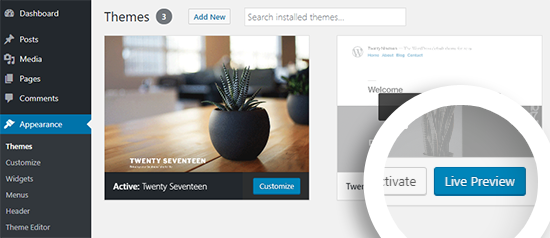
Așa că acum poți să-ți vezi noua temă în personalizarea temei și să o verifici cu atenție înainte de a o crea pe site-ul tău live.
Cum să schimbați tema WordPress pe un site live
Acum este momentul să schimbi noua temă de pe site-ul tău după ce ai testat-o. Puteți accesa tabloul de bord WordPress și găsiți Aspect -> Selectați teme în bara laterală, apoi găsiți noua temă.
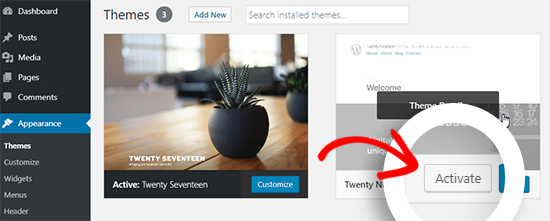
La acest pas, plasați mouse-ul pe noua temă și faceți clic pe butonul Activați pentru a schimba tema WordPress .
Și noua ta temă este live acum. Să vizităm pagina de pornire a site-ului dvs. web pentru a-l vedea.
Cum să vă schimbați manual tema WordPress din baza de date
Dacă doriți să aflați mai multe modalități despre Cum să vă schimbați tema WordPress , o puteți face manual folosind phpMyAdmin .
Puteți modifica informațiile din baza de date, astfel încât WordPress să știe ce temă intenționați să utilizați.
Primul lucru pe care trebuie să-l faceți este să vă conectați site-ul printr-un client FTP . Apoi găsiți folderul: /wp-content/themes .
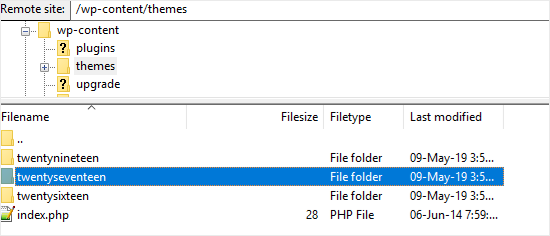
În acest pas, veți vedea toate temele instalate pe site-ul dvs. și veți nota tema pe care intenționați să o utilizați.
Acum, accesați cPanel și găsiți phpMyAdmin în secțiunea Baze de date.
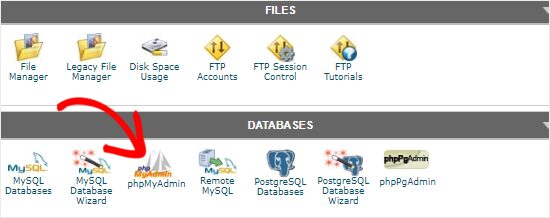
Faceți clic pe phpMyAdmin , puteți vedea toate bazele de date în coloana din stânga. Apoi faceți clic pe cel pe care îl utilizați pentru site-ul dvs.
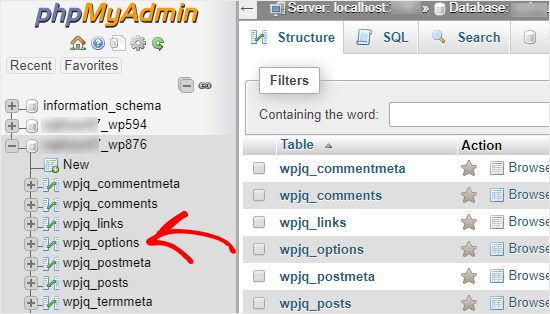
Acum puteți vedea lista de tabele chiar în coloana din dreapta din această bază de date și faceți clic pe tabelul wp_options .
După aceea, determinați rândul șablonului și rândul foii de stil . Vezi exemplul de mai jos.
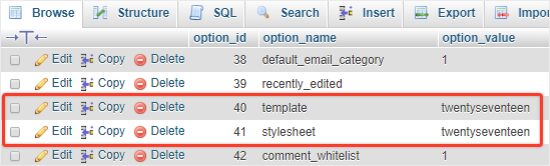
Pe rândul de șablon, faceți clic pe Editați și mergeți la option_value și introduceți numele temei pe care ați notat-o mai devreme.
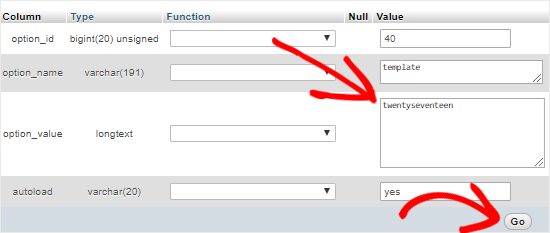
După aceea, faceți clic pe Go pentru a salva toate modificările pentru rândul șablon .
Faceți același lucru cu rândul foii de stil .
Odată ce ați schimbat cu succes 2 rânduri, acum vă puteți vizita site-ul web cu o temă nouă.
Lucruri de făcut după schimbarea unei teme WordPress
Ați completat Ghidul Cum să schimbați tema în WordPress cu mai multe metode. Dar nu dezactivați rapid modul de întreținere, deoarece există unele lucruri de care trebuie să fiți atenți.
Mai jos sunt câteva dintre măsurile de precauție de urmat după ce aveți o temă nouă:
Testează-ți site-ul web
Testarea site-ului dvs., desigur, este primul pas pe care îl va face toată lumea după schimbarea unei teme. Puteți verifica funcționalitățile sau altele pentru a afla dacă site-ul dvs. funcționează corect.
Puteți chiar să vă comparați noua temă cu tema anterioară, inclusiv postările de blog, imaginile, comentariile etc.
Compatibilitate între browsere – Cum se schimbă tema WordPress
Este important să verificați dacă site-ul dvs. arată grozav pe majoritatea browserelor precum Google, Safari, Firefox și așa mai departe. Utilizatorilor le va plăcea dacă site-ul dvs. funcționează flexibil. Așa că trebuie să știți cum să alegeți cea mai bună temă WordPress pentru a vă schimba compatibilitatea site-ului dvs. între browsere.
Adăugați codul de urmărire
Următorul lucru pe care ar trebui să-l faceți este să adăugați codul de urmărire pe site-ul WordPress. Nu uitați să obțineți codul de urmărire pe care l-ați salvat înainte de a schimba o temă nouă pentru a o face acum.
Dezactivați modul de întreținere - Cum să schimbați tema în WordPress
Următorul lucru după ce știți și finalizați cum să schimbați tema în WordPress este să dezactivați modul de întreținere. Vă puteți activa site-ul acum după dezactivarea acestui mod.
Pentru a face acest lucru, accesați tabloul de bord WordPress, găsiți SeedProd în bara laterală din stânga -> selectați Pagini -> faceți clic pe Inactiv .

Testare timp de încărcare
Testează acum timpul de încărcare a paginii de pornire dacă este mai rapid decât tema anterioară. Dacă este mai lent, vă rugăm să optimizați imaginile pentru viteză sau să instalați un plugin de cache. Acestea sunt 2 moduri simple, astfel încât să puteți aplica pentru a accelera site-ul web fără a fi necesară codificarea.
Monitorizați rata de respingere – Schimbați tema WordPress
După ce schimbați tema WordPress , noua dvs. temă ar trebui să fie o temă ușor de utilizat și ușor de navigat, astfel încât site-ul dvs. să poată scădea rata de respingere.
În plus, puteți adăuga câteva postări similare sau widget-uri populare pentru a obține vizualizări de pagină mai mari și pentru a reduce rata de respingere.
Solicitați feedback
Cererea de feedback prin formularul de sondaj este modalitatea excelentă de a obține idei pentru a colecta sugestiile utilizatorilor. Astfel, puteți cunoaște și îmbunătăți designul site-ului dvs.
Gânduri finale
Sperăm că vă bucurați de ghidul nostru astăzi și știți cum să schimbați tema WordPress . Nu uitați să luați notă de toate lucrurile înainte și după schimbarea temei, astfel încât procesul dumneavoastră să se desfășoare fără probleme. În plus, Galax este o temă perfectă pentru a crea un site web receptiv, rapid și frumos pentru orice scop de afaceri.
